Ik ga naar www.cylog.org/utilities/toolbox.jsp. De site is een beetje verwarrend, zeker omdat de programmeurs nog testers zoeken voor de bèta van de nieuwe toolbox, maar bovenaan rechts vind ik de download voor ToolBox v2.85, op het moment van schrijven de laatste stabiele versie. Het programma heeft geen installatie nodig. Ik open het zip-bestandje gewoon in een handige map en kan aan de slag. Ik start het programmaatje op en kom terecht in de settings. Om met een toolbox te beginnen, ga ik in het menu naar File en klik ik op Create new toolbox. Je toolbox ziet eruit als een grijze rechthoek, onderverdeeld in tegels.

Om tegels aan je toolbox toe te voegen, rechtsklik je op die rechthoek. Zo wil ik bijvoorbeeld een knop om rechtstreeks van de desktop naar mijn externe harde schijf te gaan. Ik klik dus op New, Shortcut to drive. In het nieuwe venster kies ik de schijf, in mijn geval F, en een icoontje. Een klik op OK onderaan, en ik heb een link naar mijn F-schijf die niet verdwijnt als er even geen USB-stick of externe harde schijf in zit. Hetzelfde kan ik doen met programma’s of een willekeurige map. Via New, Shortcut to folder creëer ik bijvoorbeeld een link naar mijn Downloads-map.

Zo uit de doos ziet ToolBox er naar mijn smaak een beetje ouderwets uit, dus ik ga een paar effecten toepassen. Ik rechtsklik op een lege tegel en open de Toolbox Properties. Hier kan je de hoeveelheid tegels aanpassen door met de schuivers meer of minder rijen en kolommen in te stellen. Ook de grootte van de tegels en de icoontjes kan je aanpassen. Ik vind vooral de Background interessant. Om alles stilistisch een beetje op mijn bureaublad te laten passen, kies ik in het uitklapmenu voor CyLog’s Transparency Effects. In het vakje ernaast kan ik een leuk kleurtje kiezen en de transparantie regelen. Zo past hij netjes naast al die Fences waar ik al zolang mee werk.[clickx]








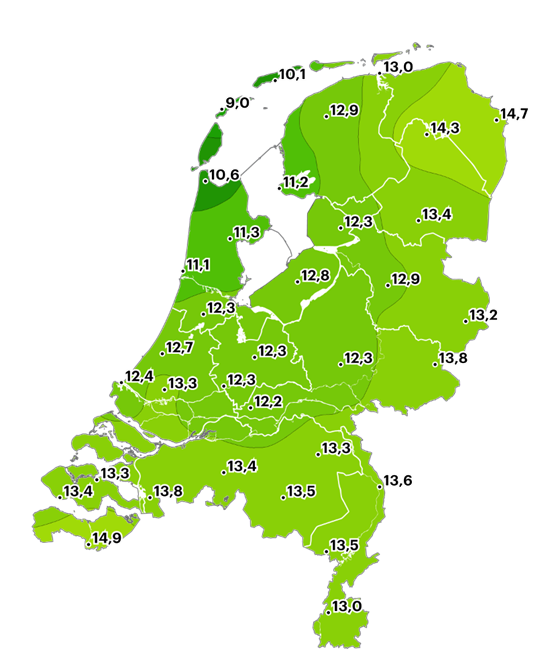















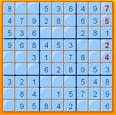

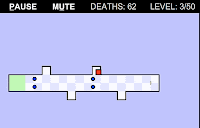
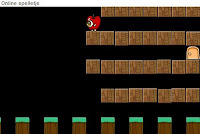


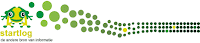





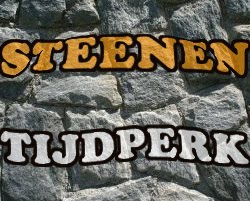




































































































































































































































































































































0 reacties :
Een reactie posten